9 najlepších opráv pre Android TV, ktoré neprehrávajú videá
Rôzne / / April 04, 2023
Ak váš Android TV nedokáže prehrať videá, vaše plány na potluckú párty alebo víkend sa určite zrútia. Mnoho faktorov, ako napríklad škvrnité pripojenie na internet, problémy s preferovanou streamovacou službou, zastaraný smerovač atď. vedú k tomu, že Android TV neprehráva videá. Namiesto premýšľania o iných nápadoch môžete problémy s videom vyriešiť pomocou svojho Android TV.
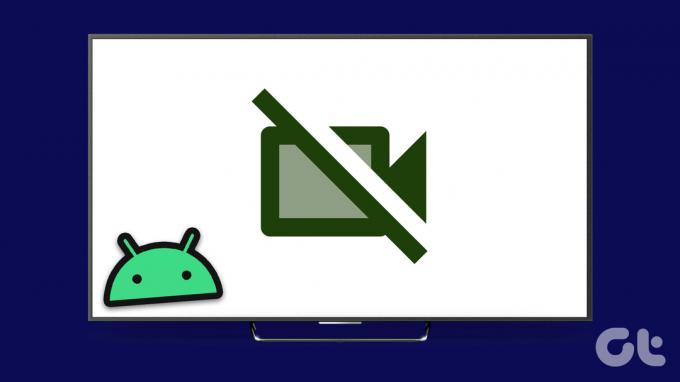
Keď Android TV nedokáže prehrať videá, môžete streamovať svoje obľúbené relácie a filmy na svojom notebooku, tablete alebo smartfóne. V porovnaní so špecializovaným televízorom a systémom domáceho kina to však nikdy nie je ideálny zážitok. Namiesto toho, aby ste sa uspokojili s podpriemerným zážitkom, použite triky nižšie a začnite prehrávať videá na Android TV.
1. Reštartujte Android TV
Svoj Android TV budete musieť občas reštartovať, aby fungoval bez problémov. Je to známy trik, ako opraviť drobné závady na vašom Android TV. Môžete naďalej stláčať tlačidlo napájania na televízore so systémom Android a v kontextovej ponuke vybrať možnosť Reštartovať. Po reštarte otvorte svoju preferovanú aplikáciu a začnite prehrávať videá, aby ste skontrolovali, či bežia bez problémov.
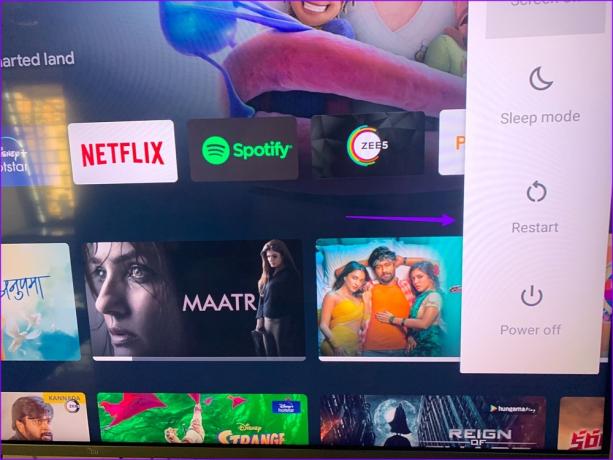
2. Skontrolujte sieťové pripojenie
Prerušované internetové pripojenie môže viesť k tomu, že Android TV nebude prehrávať videá. Ak chcete hrať v rozlíšení 4K bez ukladania do vyrovnávacej pamäte, musíte sa pripojiť k vysokorýchlostnej internetovej sieti.
Krok 1: Vyberte ozubené koliesko Nastavenia v pravom hornom rohu.
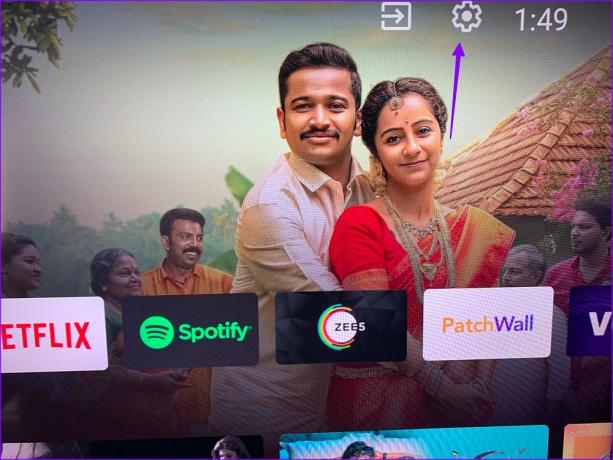
Krok 2: Otvorte „Sieť a internet“.

Krok 3: Otvorte pripojenú sieť Wi-Fi.
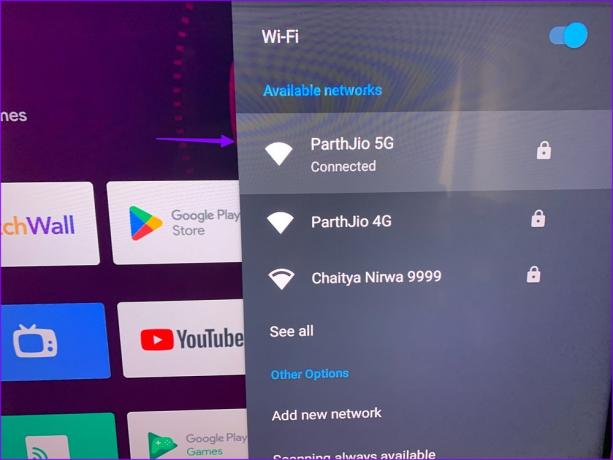
Krok 4: V nasledujúcej ponuke skontrolujte internetové pripojenie a silu signálu.
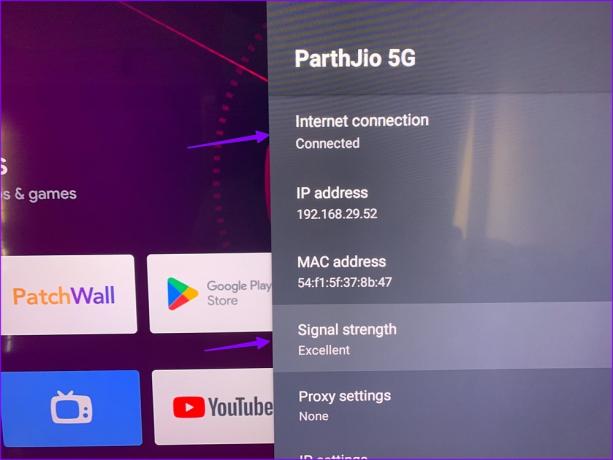
3. Reštartujte smerovač
Ak je váš domáci alebo kancelársky smerovač poškodený alebo zastaraný, budete čeliť problémom s prehrávaním videa na všetkých pripojených zariadeniach vrátane Android TV. Ak chcete problém vyriešiť, môžete reštartovať smerovač a aktualizovať firmvér.
4. Reštartujte špecifickú aplikáciu
Máte problémy s prehrávaním videí v konkrétnej aplikácii? Ak je to tak, budete musieť vynútiť zastavenie takýchto aplikácií a znova ich otvoriť, aby ste skontrolovali, či fungujú správne.
Krok 1: Otvorte Nastavenia Android TV.
Krok 2: Prejdite na položku Aplikácie.

Krok 3: Vyberte možnosť „Zobraziť všetky aplikácie“.
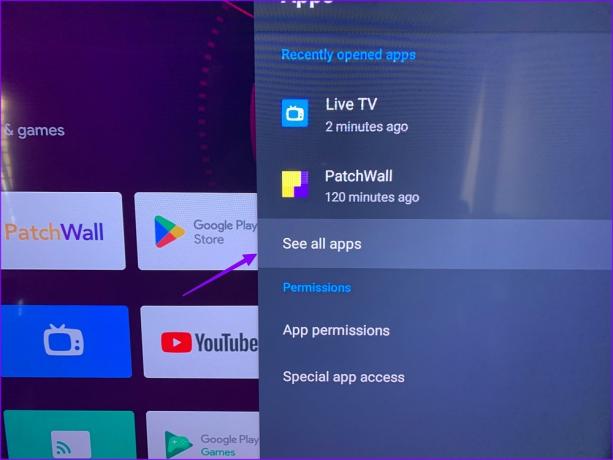
Krok 4: Otvorte znepokojivú aplikáciu.
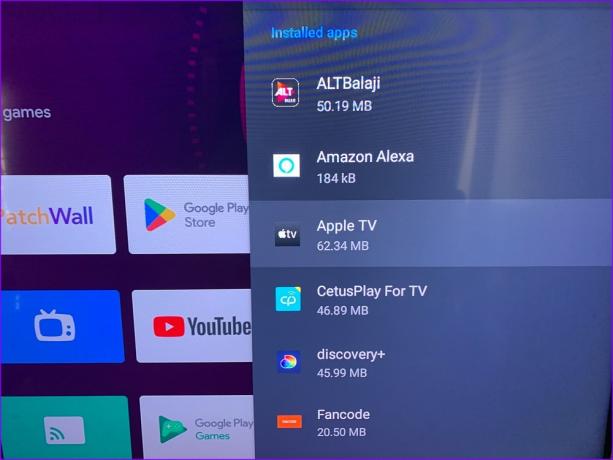
Krok 5: Vyberte možnosť Vynútiť zastavenie a skúste to znova.

5. Skontrolujte úložisko
Keď váš Android TV beží na malom úložisku, narazíte na problémy, ako je zlyhanie aplikácie, neprehrávanie videí a pomalá navigácia. Tu je návod, ako môžete skontrolovať zostávajúce úložisko a podniknúť potrebné kroky na uvoľnenie miesta na Android TV.
Krok 1: Otvorte Nastavenia Android TV a vyberte „Predvoľby zariadenia“.
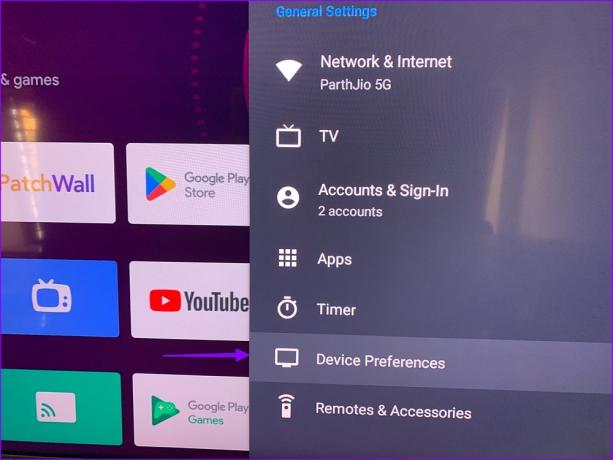
Krok 2: Prejdite na „Úložisko“.
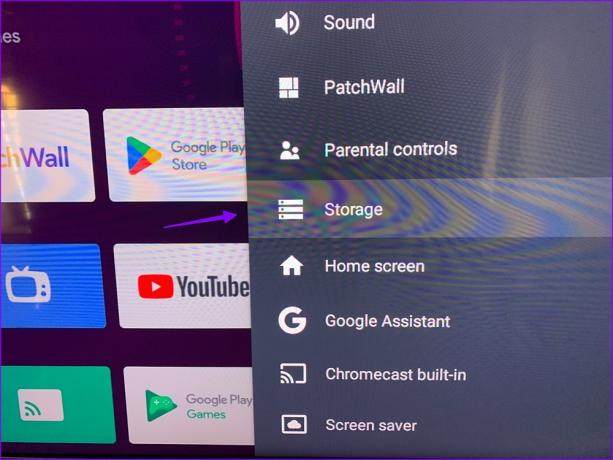
Krok 3: Vyberte možnosť Interné zdieľané úložisko.
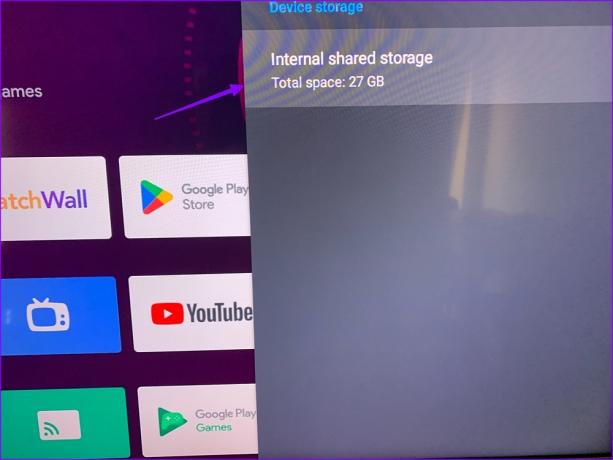
Krok 4: Skontrolujte dostupné miesto v rovnakej ponuke.

Ak máte na svojom Android TV skutočne málo miesta, odstráňte údaje z vyrovnávacej pamäte z rovnakej ponuky. Môžete tiež odinštalovať nepotrebné aplikácie z televízora.
6. Skontrolujte problémy na strane servera
Ak má vaša preferovaná streamovacia služba problémy na strane servera, Android TV video neprehrá. Môžete navštíviť Downdetektor na svojom mobile alebo počítači a vyhľadajte službu streamovania. Môžete nájsť vysoké výpadky a komentáre, keď ostatní hlásia to isté. Ak je to tak, nemáte inú možnosť, ako počkať, kým spoločnosť problém vyrieši zo servera.
7. Skontrolujte fakturačné údaje
Okrem YouTube a niekoľkých aplikácií si väčšina streamovacích služieb vyžaduje platené predplatné. Ak sú vaše pridané fakturačné údaje neaktuálne, aplikácia neprehrá videá na vašom Android TV. Musíte skontrolovať nastavenia svojho účtu na príslušnej webovej stránke a aktualizovať svoje platobné údaje pomocou fungujúcej kreditnej karty.
Keď budete mať platné predplatné, otvorte aplikáciu na svojom Android TV, prihláste sa pomocou svojho účtu a prehrávajte videá.
8. Obnovte Android TV
Keď žiadny z trikov nefunguje, je čas resetovať Android TV. Nasledujúce kroky odstránia všetky údaje z vášho Android TV. Budete teda musieť preinštalovať svoje aplikácie a znova ich pripojiť k svojmu účtu.
Krok 1: Otvorte Predvoľby zariadenia v nastaveniach Android TV (pozrite si kroky vyššie). Prejdite na položku Obnoviť.

Krok 2: Potvrďte to isté z nasledujúceho menu.
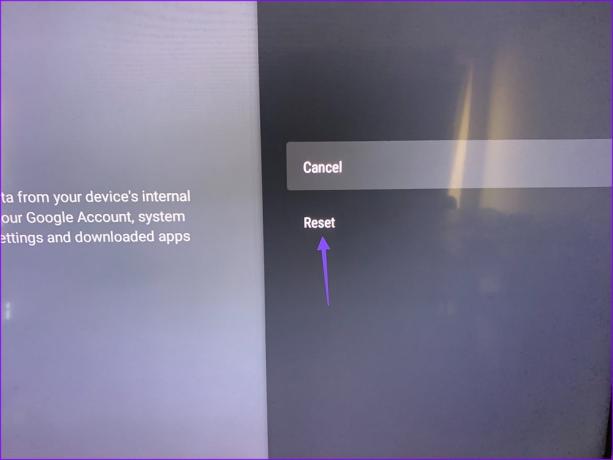
9. Aktualizujte softvér Android TV
Google pravidelne vydáva nové aktualizácie Android TV na zlepšenie efektivity systému. Tu je návod, ako môžete skontrolovať a aktualizovať softvér Android TV.
Krok 1: Prejdite na Predvoľby zariadenia v nastaveniach Android TV (skontrolujte kroky vyššie).
Krok 2: Vyberte položku Informácie.

Krok 3: Kliknite na „Aktualizácia systému“.
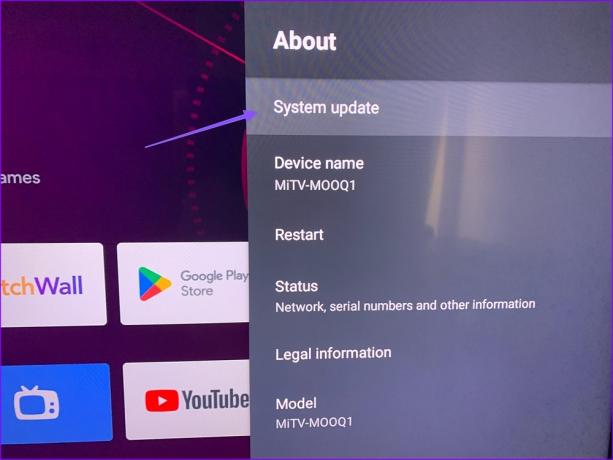
Krok 4: Stiahnite si a nainštalujte OS Android TV z nasledujúcej ponuky.
Začnite prezerať na Android TV
Keď váš Android TV z ničoho nič prestane prehrávať videá, nemusíte sa zapotiť. Vyššie uvedené triky problém vyriešia okamžite. Ktorý trik sa vám osvedčil? Podeľte sa o svoje zistenia v komentároch nižšie.
Posledná aktualizácia 27. decembra 2022
Vyššie uvedený článok môže obsahovať pridružené odkazy, ktoré pomáhajú podporovať Guiding Tech. Nemá to však vplyv na našu redakčnú integritu. Obsah zostáva nezaujatý a autentický.
Napísané
Parth Shah
Parth predtým pracoval v EOTO.tech, kde pokrýval technické novinky. V súčasnosti je na voľnej nohe v spoločnosti Guiding Tech a píše o porovnávaní aplikácií, návodoch, softvérových tipoch a trikoch a ponorí sa hlboko do platforiem iOS, Android, macOS a Windows.



